Como atualizar o WhatsApp para dispositivos móveis?
Se você gosta de ficar constantemente conectado e em comunicação com seus amigos,você provavelmente usa o WhatsApp. E você pode ser muito hábil em usar o Aplicativo, seja ao criar grupos de conversação; ou quando você recebe rapidamente os gifs e adesivos mais apropriados para cada momento. Mas, algo que você não pode esquecer; é aprender a atualizar o WhatsApp para o seu dispositivo móvel. Porque se você esquecer de manter sempre este grande App atualizado, você será apresentado com vários inconvenientes quando se trata de usá-lo totalmente.
E você não precisa se preocupar com qual sistema operacional você usa em seu smartphone. Neste guia, trazemos-lhe as etapas que você precisa tomar para atualizar o WhatsApp em dispositivos Android, iPhone e Windows Phone. Mostrando como ativar atualizações automáticas para cada um deles, caso você não queira realizar atualizações manuais sempre que estiverem disponíveis.
Passos para atualizar o WhatsApp para dispositivos móveis com o sistema operacional Android.
Resumen del contenido
Como você vai notar a partir deste momento, atualizar este Aplicativo é extremamente simples. Na verdade, você só tem que realizar sete etapas para atualizar o WhatsApp em seu Celular com o sistema operacional Android. E mesmo, além desses passos; Também vamos mostrar como ativar atualizações automáticas para o Seu Android para que você nunca tenha que se preocupar em atualizar seus Aplicativos manualmente.
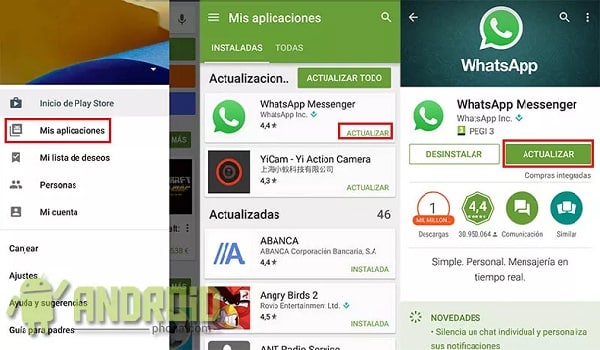
- Abra a Google Play Store. A primeira coisa que você precisa fazer é abrir a loja de aplicativos do Google. Isso geralmente vem pré-instalado na maioria dos dispositivos Android. Se este não for o caso, então você deve procurá-lo e baixá-lo a partir de seu navegador web preferido.
- Exibe o menu de opções. Logo após a abertura da Play Store, você pode acessar o Menu de Opções. Isso se desdobra quando você desliza a tela tocando na esquerda para a direita. Outra maneira de exibir este menu é pressionando seu respectivo botão, que está localizado no canto superior esquerdo da tela e é composto por três linhas horizontais.
- Selecione meus aplicativos e jogos. Várias opções aparecem no menu exibido. Neste caso, vamos para o primeiro que é o meu apps e jogos.
- Pesquise o WhatsApp. Agora nós estaremos saindo da tela inicial da loja de jogos para passar para um novo. Nesta nova seção, vamos encontrar uma lista com os aplicativos e jogos que têm alguma atualização pendente. Procure o Aplicativo WhatsApp nesta lista, se você não pode encontrá-lo é porque ele já pode estar totalmente atualizado.
- Aperte o botão de atualização. No caso de você encontrar o WhatsApp na lista, à sua direita, você verá que ele é acompanhado por um botão para atualizar. Pressione esse botão para obter a Play Store para começar a baixar e instalar a nova versão. Se você receber uma mensagem de espaço insuficiente logo após clicar, você não será capaz de executar essa atualização até liberar espaço de memória.
- Pressione o botão Atualização Todos. Opcionalmente para a etapa anterior, outra coisa que você pode fazer é clicar no botão Update All que aparece no canto superior direito da lista. Essa opção permite que você atualize ao mesmo tempo; todos os aplicativos e jogos que aparecem na lista, não apenas WhatsApp.
- Reiniciar o aplicativo. Para terminar a atualização do WhatsApp em seu Android Mobile, recomendamos fechar e reabrir o Aplicativo no caso de você tê-lo aberto durante o processo de atualização. Isso garante que as alterações sejam aplicadas corretamente.
Ativar atualizações automáticas do WhatsApp em um Android
A maioria dos aplicativos móveis, incluindo o WhatsApp; liberar atualizações de segurança a cada semana. Mas você pode não gostar da idéia de ter que executar estas etapas semana após semana. Mas, caso você não soubesse; é completamente possível ativar atualizações automáticas do WhatsApp em um Android. Ou seja, é possível configurar a loja de aplicativos do Google para que seja automaticamente a pessoa que cuida dela; para gerenciar cada atualização lançada para cada aplicativo.

Isso pode ser feito seguindo apenas cinco etapas:
- Abra a Loja de Brincadeiras.
- Exibe o menu de opções.
- Selecione configurações. Se antes de lhe dizermos que meus aplicativos e jogos são a primeira opção do menu, esclarecemos que as configurações são a oitava opção e, dependendo da duração do seu celular; deve ser visível na parte inferior sem ter que abaixar a tela.
- Toque atualizar automaticamente aplicativos. Agora você será enviado para outra tela. Aqui você vai encontrar vários aspectos para configurar; mas basta tocar em aplicativos de atualização automática.
- Ligue as configurações que você deseja. Após o acima, uma pequena janela aparecerá indicando três possíveis opções de configuração. Uma delas é para“Não atualize aplicativos automaticamente”. Os outros dois são os que nos interessam, uma vez que um é ativar as atualizações automáticas“Por meio de qualquer rede”; enquanto o outro para ativá-los“Apenas Wi-Fi”. Este último é destacado em negrito porque encontramos o mais conveniente, uma vez que a opção anterior consome pacotes de dados móveis, desde que você não esteja conectado a uma rede Wi-Fi.
Etapas para atualizar o WhatsApp para dispositivos móveis com iOS.
Para muitos usuários altamente experientes que testam celulares com diferentes sistemas operacionais (OS), os iPhones acabam por ser os mais intuitivos. Graças a isso qualquer um pode explorar suas funções e configurações sem muitos problemas. No entanto, vamos dizer quais são os sete passos para atualizar o WhatsApp para celular com o iOS. Desde que você não pode ter o tempo para gastar tentar como fazer este no seus próprios.
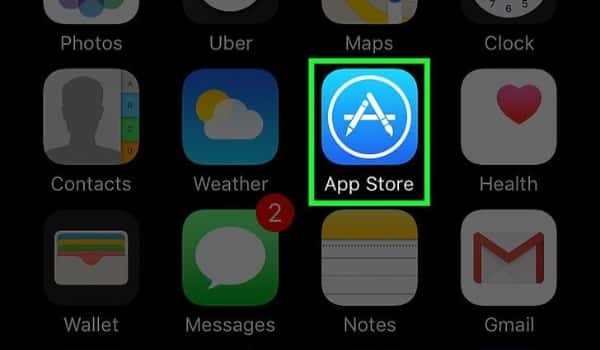
- Abra a App Store. Todos os iPhones vêm com a App Store (loja de aplicativos da Apple) pré-instalado. Basta procurá-lo na tela principal para abri-lo, você vai reconhecê-lo por seu símbolo composto por um “A” dentro de um círculo e com um fundo azul.
- Ir para atualizações. Ao contrário da Play Store, a App Store tem um menu de opções já visíveis na parte inferior da tela. Se você contar da esquerda para a direita, você encontra as atualizações da Opção em quarto ou quinto lugar.
- Pesquise o WhatsApp. Imediatamente após fazer o acima, uma lista de todos os aplicativos e jogos que têm uma nova atualização será exibida em uma nova tela. Nessa lista, você deve pesquisar seu aplicativo WhatsApp.
- Atualizaçãode toque. Depois de encontrar o WhatsApp, você só precisa clicar no botão Update que terá ao lado dele.
- Toque na atualização de todos. Se desejar, você pode optar por atualizar o WhatsApp junto com o resto de seus aplicativos e jogos ao mesmo tempo. Para fazer isso, basta clicar no botão Update All em vez de pressionar o botão Update que acompanha o nome de cada aplicativo.
- Aguarde o processo para ser concluído. Independentemente de qual botão você escolher para pressionar, a próxima coisa que você precisa fazer é esperar que a App Store baixe e instale as novas atualizações. Claro, se você decidir atualizar tudo,o processo levará mais tempo, dependendo do número de aplicativos e jogos que você tem com atualizações pendentes.
- Reiniciar WhatsApp. É extremamente importante fechar e reabrir o WhatsApp para que ele recomece no caso de ele foi aberto durante o processo de atualização. Desta forma, certifique-se de ter imediatamente a nova versão.
Ativar atualizações automáticas do WhatsApp em um iPhone
Com um iPhone também é possível esquecer a atualização do WhatsApp manualmente todas as semanas. A diferença é que, enquanto em um Android as configurações são feitas através da Play Store; neste caso, devemos configurar atualizações automáticas usando o próprio sistema do iPhone. Assim, o caminho de configuração é muito diferente do caminho de atualização manual.
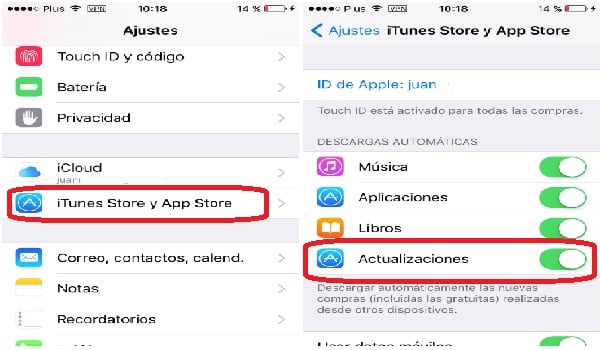
Neste caso, também é possível realizar essa configuração em apenas cinco etapas:
- Abra as configurações do seu iPhone. Você reconhecerá facilmente este botão devido ao seu ícone clássico simbolizado por uma engrenagem. Procurá-lo na tela inicial do seu iPhone e abri-lo.
- Faça login no iTunes e app Store. Entre as seções que você vai encontrar para configurar, uma delas é o Ajuste; logo abaixo, você verá a opção iTunes e App Store. Toque nessa opção.
- Localizar a seção downloads automáticos. Dentro do iTunes e App Store,encontre-se na seção Downloads Automáticos,que é a que é acompanhada por quatro opções possíveis.
- Ativar a opção atualizações. As opções que você tem ativas na seção Downloads Automáticos referem-se aos itens que seu iPhone pode baixar e instalar por conta própria. Consequentemente, se ativar o botão Atualizações; todos os seus aplicativos serão atualizados automaticamente, desde que tenham uma nova versão.
- Ativar a opção use dados móveis (opcional). Enquanto este botão está desativado, todos os downloads automáticos e atualizações que o iPhone executa; Só será feito quando você estiver conectado a uma rede Wi-Fi. Por outro lado, este botão não é altamente recomendado porque permite que seu iPhone faça downloads e atualizações usando seus dados móveis, desde que você não esteja conectado a uma rede Wi-Fi.
Etapas para atualizar o WhatsApp para dispositivos móveis com o Windows OS.
Windows Phones pode não ser tão usado como Android e iPhones. No entanto, muitos usuários de smartphones são seguidores leais da Microsoft; assim, eles preferem usar esses celulares antes de qualquer outro. Para eles, também adaptamos este guia, para que a maioria dos novatos também possa aprender a atualizar o WhatsApp para dispositivos móveis com o sistema operacional Windows 10. Especificamente, você pode fazer isso em apenas sete passos simples.

- Abra a Microsoft Store. Na tela inicial do Windows Phone, encontre e abra a loja de aplicativos da Microsoft. Seu ícone é simbolizado por um saco de compras que tem uma janela típica da Microsoft.
- Toque mais informações. Bem no topo da barra de pesquisa da loja, no canto superior esquerdo; você encontrará um botão Mais Informações a partir do qual um menu de opções será exibido.
- Selecione downloads e atualizações. A partir do menu que é exibido, selecione a opção Downloads e Atualizações.
- Pesquise o WhatsApp. Neste ponto, você estará em uma tela mostrando todos os aplicativos e jogos que você baixou e que têm uma atualização disponível. Na lista, pesquise o WhatsApp para que você possa atualizá-lo.
- Aperte o botão de atualização. No lado direito de cada Aplicativo ou jogo com atualizações pendentes, um botão é apresentado para atualizar cada um individualmente. Pressione o botão que acompanha o WhatsApp. Note-se que, se este aplicativo não aparecer na lista, é porque provavelmente já está atualizado para sua versão mais recente.
- Pressione o botão Atualização Todos (opcional). Se você estiver interessado em atualizar outros de seus aplicativos e jogos de vídeo, além do WhatsApp, você pode optar por clicar no botão Update All. No entanto, desta forma WhatsApp vai demorar um pouco mais para atualizar.
- Aguarde o processo para ser concluído. Não importa qual opção você escolher, agora é apenas uma questão de esperar que o processo de atualização seja concluído. Após o que é aconselhável reiniciar o WhatsApp para garantir que as novas alterações sejam aplicadas imediatamente.
Ativar atualizações automáticas do WhatsApp em um Windows Phone
Como no caso dos Smartphones Android OS, as atualizações automáticas para um Windows Phone devem ser ativadas através da loja de aplicativos e não do seu sistema como tal. No final do dia, o importante é que ativar atualizações automáticas do whatsapp em um Windows Phone é tão simples quanto em casos anteriores. Se você estiver interessado nesta configuração, você pode experimentá-lo (e desligá-lo se você não gosta) apenas seguindo os cinco passos abaixo.

- Abra a Microsoft Store.
- Toque mais informações.
- Ir para configurações. Ao exibir o menu Mais Informações,selecione a opção Configurações para inseri-lo.
- Entre na seção de atualizações de aplicativos. Na verdade, em praticamente todos os Smartphones Windows 10; esta seção é a primeira seção que sai quando você entra configurações. Então você já estará localizado nele.
- Desligue o botão de aplicativos de atualização automática. Nesta seção, você verá um botão de tabela ativa para atualizar aplicativos automaticamente. Se você deslizar para a direita você ativá-lo, pelo contrário; swiping esquerda você desligá-lo. Uma vez ativado, você não precisa mais se preocupar em gerenciar manualmente atualizações para seus aplicativos e jogos instalados.
